文章详情页
Win7无法打开添加打印机的解决方法
浏览:95日期:2022-10-27 15:48:21
我们在Win7系统的电脑上,使用打印机打印的时候,或许都会碰到过这样的情况,点击添加打印机后就提示:Windows无法打开“添加打印机”。遇到这样的情况,我们应该怎么去解决好呢?现在小编就和你们说一下Win7无法打开添加打印机的解决方法。

方法/步骤如下:
1、首先打开电脑的“开始”菜单,打开“控制面板”。
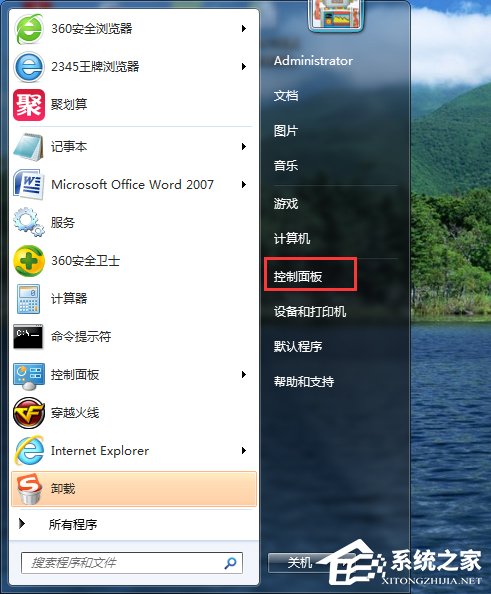
2、在控制面板界面,“打开系统与安全”。
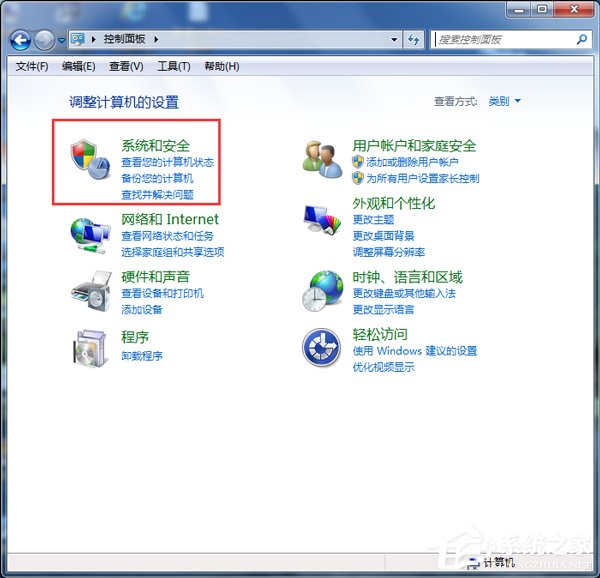
3、然后打开界面下方的“管理工具”。

4、在管理工具界面找到中间的“服务”,点击进去。

5、界面右方有一系列的程序,如图所示,找到”Print Spooler“,并点击选中。左上方就会有”启动“此服务,点击启动即可。

6、把上面地5步讲得再详细点,即分解化的话,我们在找到我们要启动的程序后,双击打开,就会弹出一个窗口,点击”启动“。

7、然后经过启动过程后,我们发现上面显示”服务状态“变成”已启动“,点击”确定“即可,这样就全部完成了。


8、最后我们可以检验一下,我们打开”控制面板“--”硬件和声音“--”设备和打印机“,然后我们在空白处,点击鼠标右键--”添加打印机“,看看结果,是不是不会再有无法打开”添加打印机“的提示了。
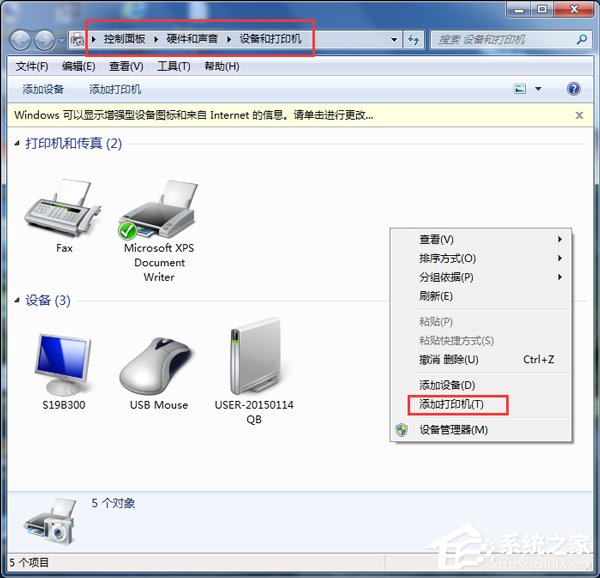
Win7无法打开添加打印机的解决方法就给大家详细介绍到这里;如你在使用打印机打印的时候,也有遇到这样的情况的,不妨请你试一下上述的方法啊!希望能够帮助到你们!
相关文章:
1. VMware虚拟机怎么分析bug记录?2. 苹果 macOS Ventura升级后本地网络设备无法访问其分享的内容怎么办?3. 如何安装win7和win11双系统?win7和win11双系统安装图文教程4. CentOS上如何安装配置GitLab?5. 微软发布KB5022553(20348.1368)补丁更新! 修复部分Server 2022用户无法创建新虚拟机问6. Kylin(麒麟系统) 同时挂载USB闪存盘和移动硬盘的方法及注意事项7. 利用WinPE修改原系统注册表来修复系统8. Windows 注册表LastKey键值的设置技巧9. Win11Beta预览版22621.1180和22623.1180发布 附KB5022363内容汇总10. 统信UOS系统怎么关闭? uos关机的多种方法
排行榜

 网公网安备
网公网安备